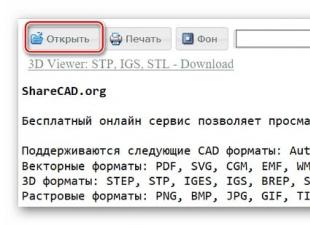Энэ нийтлэлээс та WordPress ашиглан вэбсайт хэрхэн үүсгэх талаар сурах болно. Алхам алхмаар гарын авлагын тусламжтайгаар та урсгалыг татах, хөрвүүлэхэд тохиромжтой өндөр чанартай, ажиллагаатай нөөцийг бий болгоно.
Яагаад WordPress - энэ нь юу вэ, үүнийг вэбсайт эсвэл блогт ашиглах 5 шалтгаан
WordPress бол хамгийн алдартай контент удирдлагын систем (CMS) юм. Вэб Технологийн Судалгааны дагуу 2018 оны 11-р сарын байдлаар энэ хөдөлгүүр нь одоо байгаа нийт сайтуудын 32.3%, түүнчлэн CMS ашигладаг сайтуудын 59.5% -ийг ажиллуулдаг. 2015 онд WordPress CMS нөөцийн дөнгөж 24%-ийг ашигласан. WordPress-ийн алдартай болсон гол шалтгааныг доор жагсаав.
Үнэгүй CMS хөдөлгүүр WordPress нь нээлттэй лицензийн гэрээний (GNU GPL) дагуу түгээгддэг. Та энэ бүтээгдэхүүнийг ямар ч зорилгоор, тэр дундаа арилжааны зорилгоор ашиглах боломжтой. Бараг хязгааргүй боломж WordPress ашиглан та онлайн дэлгүүр, хувийн блог, корпорацийн вэбсайт, мэдээллийн портал, салбарын нөөц, мультимедиа галерей үүсгэх боломжтой. Гадаад төрх, үйл ажиллагааны уян хатан тохируулга нь WordPress вэбсайт эзэмшигчид гадаад төрхийг өөрчлөхөд ашиглаж болох төлбөртэй болон үнэгүй загваруудыг ашиглах боломжтой. Мөн залгаасуудын тусламжтайгаар та техникийн асуудлыг шийдэж, сайтын шаардлагатай функцийг хангаж чадна. Удирдлагын хялбар байдал WordPress-тэй ажиллахын тулд танд тусгай мэдлэг хэрэггүй. Хөдөлгүүртэй ажиллах зарчим нь зөн совингийн түвшинд ойлгомжтой байдаг. 5 минутын дотор вэбсайт үүсгэж, анхны агуулгыг нийтлэх чадвар Мэдээжийн хэрэг, загвар бүтээгдэхүүнийг шинэ, сонирхолтой зүйл болгохын тулд илүү их цаг зарцуулах шаардлагатай болно. Гэхдээ анхны нийтлэлдээ 5 минутаас илүүгүй зарцуул.
За, та WordPress дээр вэбсайт хийхээр шийдсэн үү? Дараа нь алхам алхмаар зааварчилгааг үргэлжлүүлнэ үү.
Алхам №1: хостинг хэрхэн сонгох, домэйн бүртгүүлэх
Хэрэв танд ашгийн бус төсөл байгаа бол үнэгүй хостинг сонго. Жишээлбэл, та муурны зургийг дэлхийтэй хуваалцах эсвэл WordPress платформ дээр залуу бодибилдингийн өдрийн тэмдэглэл хөтөлж болно. Сайтын хаяг нь иймэрхүү харагдах болно: primer.wordpress.com. Хэрэв та арилжааны төсөл хэрэгжүүлж байгаа бол, жишээлбэл, сэдэвчилсэн блог, корпорацийн вэбсайт үүсгэх, эсвэл ямар нэгэн байдлаар нөөц ашиглан мөнгө олохоор төлөвлөж байгаа бол төлбөртэй хостинг сонго.
Найдвартай хостинг үйлчилгээ үзүүлэгчийг сонгохын тулд, . Хэрэв танд үүнийг хийх цаг байхгүй бол доор жагсаасан аль нэг компанийн үйлчилгээг ашиглаарай.
Домэйн бүсийг сонгох нь нөөцийн техникийн шинж чанар эсвэл хайлтын үр дүнд байрлах байрлалд нөлөөлөхгүй. Гэсэн хэдий ч онолын хувьд энэ параметр нь үзэгчдийн итгэлд нөлөөлж чадна. Бусад бүх зүйл адил байгаа тул хэрэглэгчид vasya-pupkin.wordpress.com эсвэл vasya-pupkin.blogspot.com гэх мэт эх сурвалжаас илүү vasya-pupkin.ru эсвэл vasya-pupkin.com хаягтай сайтуудад итгэх хүсэлтэй байдаг. Тиймээс, арилжааны төслүүдийн хувьд .com, .info, .org, .net, .ru, .ua, .by гэх мэт дээд түвшний домайнуудыг сонгохыг хичээ. Саяхан гарч ирсэн эхний түвшний домайнуудад анхаарлаа хандуулаарай, жишээлбэл, .club, .guru, .ninja, .expert болон бусад.
Алхам №2: WordPress-ийг өөрийн гараар хэрхэн суулгах вэ
Хостинг худалдаж аваад домэйн нэрээ бүртгүүлсний дараа WordPress програмыг суулгана уу. Зарим хостинг үйлчилгээ үзүүлэгчид урьдчилан суулгасан CMS-тэй төлөвлөгөө санал болгодог гэдгийг анхаарна уу. Хэрэв та тэдгээрийн аль нэгийг нь сонговол гарын авлагын гурав дахь алхам руу шууд алгасагаарай. Хэрэв та суулгасан хөдөлгүүргүй хостинг худалдаж авсан бол зааврыг дагана уу:
WordPress вэбсайт руу орж түгээлтийг татаж аваарай.

Архивыг задлах.


WordPress сэдвийг хэрхэн оросжуулах вэ
Poedit үнэгүй програмыг ашиглан сэдвийг оросжуулах нь тохиромжтой. Татаж аваад компьютер дээрээ суулгаарай. Дараа нь сонгосон загварын хэлний файлуудыг компьютер дээрээ татаж аваарай. Энэ нь FTP хандалтыг шаардах болно. Үүнийг FileZilla гэх мэт FTP клиент, мөн File Manager гэх мэт залгаасуудыг ашиглан авах боломжтой. Хэрэв та энэ залгаасыг суулгасан бол доор тайлбарласан алгоритмыг дагана уу.
Консол дээр FileManager - Тохиргоо цэсийг сонгоно уу. Зурагт үзүүлсэн шиг тохиргоог хийнэ үү.

FileManager – FileManager цэснээс wp-content – themes хавтсыг сонгоно уу.

Орос болгохыг хүссэн сэдвийн хавтсаа сонгоно уу. Үүнд хэлний хавтсыг нээнэ үү.

en.mo болон en.po файлуудыг компьютер дээрээ татаж аваарай. Хэрэв тийм файл байхгүй бол .pot өргөтгөлтэй файлыг компьютер дээрээ татаж аваарай.

Poedit-ийг нээгээд "Шинэ орчуулга үүсгэх" сонголтыг сонгоно уу.

Орчуулгын файлыг нээж хэлний кодыг зааж өгнө үү.

Орчуулж эхлээрэй. "Эх бичвэр" талбарт програм нь англи хэл дээрх текстийг харуулдаг. "Орчуулга" талбарт та орос хэл дээрх текстийг нэмэх хэрэгтэй.

Орчуулгыг хадгална уу. Програм нь таны компьютерийн хатуу диск рүү хоёр файлыг татаж авах болно: ru_Ru.mo болон ru_RU.po. Загварын хэлний хавтсанд файл байршуулахын тулд Upload File функцийг ашиглана уу.

Та загварыг оросжуулсан байна.
Poedit PC програмын оронд та Loco Translate залгаасыг ашиглаж болно. Нэмэлтийг суулгаж, идэвхжүүлсний дараа загвар орчуулгын интерфейс нь сайтын админ самбар дээр шууд гарч ирнэ.

Алхам №5: WordPress залгаасуудыг ашиглан практик асуудлуудыг шийдвэрлэх
Plugins нь шинэхэн WordPress вэбсайт эзэмшигчдэд тулгардаг бэрхшээлүүдийн нэг юм. Нөөцөө бараг бүртгүүлээгүй тул шинээр нээгдсэн вэбмастерууд Yandex-ээс "WordPress-д зориулсан 100 шилдэг залгаас" гэх мэт нийтлэлүүдийг хайж олдог. Тэд олон арван өргөтгөлүүдийг суулгадаг. Энэ нь нөөцийн хөгжилд сөргөөр нөлөөлдөг. Хэт олон залгаасууд ийм асуудал үүсгэж болох ч энэ нь таны сайтыг удаашруулах асуудал биш юм.
Асуулт бол сайтын эзний анхаарал, хүчин чармайлтын төвлөрөл юм. Чанартай контент үүсгэж, нийтлэхийн оронд тэрээр залгаасуудыг хайж, суулгаж, тохируулахад олон цаг зарцуулдаг. Ийм вэбмастер нь модны ойг хардаггүй: тэрээр тодорхой практик асуудлыг шийдвэрлэхэд залгаасууд хэрэгтэй гэдгийг мартдаг.
Сайтаа амжилттай хөгжүүлэхийн тулд залгаасуудыг болгоомжтой ашиглаарай. Зөвхөн тодорхой асуудлыг шийдэхийг хүссэн үедээ өргөтгөлүүдийг суулгана уу. Plugins ашиглан та дараахь зүйлийг хийж болно.
- Сайтын аюулгүй байдлыг хангах.
- Спамтай тэмцэх.
- Хайлтын системийн шаардлагад нийцүүлэн нөөцийг оновчтой болгох.
- Үйл ажиллагааг нэмэгдүүлэх, ашиглах чадварыг сайжруулах.
WordPress сайтыг хамгаалахын тулд залгаасуудыг хэрхэн ашиглах вэ
Энэ сайт нь дэлхийн хоёр аюулд өртөж байна. Эхнийх нь өөрөө. Төгс төгөлдөр байдал, инновацийг эрэлхийлэх хүсэл нь вэбмастерыг код, программтай холбоотой эрсдэлтэй туршилтуудыг хийхэд хүргэдэг бөгөөд энэ нь мэдээлэл алдагдахад хүргэдэг. Та өөрийн сайтын нөөц хуулбарыг үүсгэдэг залгаасуудыг ашиглан өөрийгөө үүнээс хамгаалах боломжтой.
Хоёр дахь аюул бол нөөцөд зөвшөөрөлгүй нэвтрэх явдал юм. Халдагчид таны сайтад хортой код суулгах эсвэл зүгээр л хулгайлахын тулд нэвтрэхийг оролдож магадгүй.
Сайтаа байнга нөөцлөхийн тулд дараах залгаасуудын аль нэгийг ашиглана уу.
Сонгосон залгаасыг суулгахын тулд "Plugins - Шинэ нэмэх" цэс рүү очно уу. Баруун дээд буланд байрлах хайлтын талбарт өргөтгөлийн нэрийг оруулаад Enter товчийг дарна уу. Та мөн залгаасыг хөгжүүлэгчийн вэбсайтаас татаж аваад админ самбарын дэлгэцийн дээд хэсэгт байрлах "Plugin татаж авах" функцийг ашиглан суулгаж болно.

"Суулгах" товчийг дарна уу. Суулгасны дараа залгаасыг идэвхжүүлнэ үү. Одоо нөөцлөх тохиргоогоо тохируулна уу. "Tools - WP DB BackUp" цэсийг сонгоно уу. Шинэ мэдээллийн сангийн нөөц үүсгэх дээр дарна уу. Та захиалгаар нөөцлөлт үүсгэсэн байна.

Тогтмол хуваарьт нөөцлөлтийг тохируулна уу. Sheduler таб руу очиж, нөөцлөлтийг автоматаар үүсгэхийг идэвхжүүлж, архив үүсгэх давтамжийг сонгоно уу.

Destination таб дээрээс архивыг Google Drive руу автоматаар хадгалах эсвэл имэйлээр илгээхийг идэвхжүүлнэ үү.

Сайтаа зөвшөөрөлгүй нэвтрэхээс хамгаалахын тулд Loginer Security залгаасыг ашиглана уу. Нэмэлт нь сайтыг brute-force эсвэл brute-force хакердахаас найдвартай хамгаалдаг.

WordPress сайт дээрх спамтай хэрхэн тэмцэх вэ
Хэрэв та өгөгдмөл WordPress сэтгэгдэл бичих системийг ашигладаг бол спамын эсрэг залгаасууд хамааралтай болно. Disqus гэх мэт гуравдагч этгээдийн сэтгэгдлийн системүүд спамаас өөрсдийгөө хамгаалдаг.
Та Akismet эсвэл Antispam Bee гэх мэт залгаасуудыг ашиглан спамаас өөрийгөө хамгаалах боломжтой. Antispam Bee-г суулгасны дараа залгаас нь далд ажилладаг. Ихэвчлэн анхдагч тохиргоонууд тохиромжтой байдаг, гэхдээ хэрэв та ямар нэг зүйлийг өөрчлөх шаардлагатай бол "Тохиргоо - Antispam Bee" админ цэс рүү очно уу.

WordPress дээр вэб сайтын SEO хэрхэн хангах вэ
WordPress бол анхдагчаар SEO-д ээлтэй CMS юм. Гэхдээ сайтыг хайлтын системийн шаардлагад бүрэн нийцсэн гэж үзэх боломжгүй ажлууд байдаг. Тэд энд байна:
- Сайтын газрын зураг үүсгэх, шинэчлэх.
- URL-н канончлол.
- Гарчиг хуудсыг оновчтой болгох.
- Хуудасны мета өгөгдлийг автоматаар үүсгэх.
- Давхардсан контентыг индексжүүлэхийг хориглох.
- Бичил хуудасны тэмдэглэгээг үүсгэж байна.
Эдгээр асуудлыг шийдэхийн тулд та гурван бүлгээс нэг SEO залгаасыг суулгах болно: сайтын зураг үүсгэх програмууд, нөөцийг техникийн оновчтой болгох програмууд, бичил тэмдэглэгээ үүсгэх програмууд. Сайтын газрын зураг үүсгэхийн тулд дараах залгаасуудын аль нэгийг ашиглана уу.
- Google XML сайтын зураг.
- Энгийн WP сайтын зураг.
- Google Sitemap.
Google XML сайтын зураг. Залгаасыг тохируулахын тулд "Тохиргоо - XML-сайтын зураг" цэс рүү очно уу.

Эхлэгч вэбмастерууд үндсэн тохиргоог орхих ёстой. Идэвхжүүлсний дараа залгаас нь сайтын газрын зураг үүсгэж, хаягаа robots.txt файлд нэмж, хайлтын системд нөөцийн шинэчлэлтийн талаар мэдэгдэхээр бэлтгэсэн.

Хэрэв та өөрийгөө туршлагатай вэбмастер гэж үзвэл залгаасын тохиргоог өөрчилж болно. Нэмэлт хуудасны хэсэгт та өөрийн сайтын зурагт автоматаар оруулаагүй URL-уудыг гараар оруулах боломжтой. "Өгүүллийн тэргүүлэх чиглэл" хэсэгт агуулгын индексжүүлэлтийн тэргүүлэх чиглэлийг хэрхэн тооцохыг тодорхойлно уу. "Давтамжийг өөрчлөх" ба "Тэргүүлэх зүйлс" хэсэгт та хамгийн чухал гэж үзэж буй контентын төрлийг роботуудад хайхыг зөвлөж болно.

Өөрийн нөөцийг техникийн хувьд оновчтой болгохын тулд дараах залгаасуудын аль нэгийг ашиглана уу.
- Бүгдийг нэг SEO багцад багтаасан.
- Yoast-ийн WordPress SEO.
- Платинум SEO багц.
Өөрийн сонгосон залгаасыг суулгаж идэвхжүүлнэ үү, жишээ нь All in One SEO Pack. Хэрэв та WordPress-г дөнгөж эхэлж байгаа бол анхдагч тохиргоог ашиглана уу. Хэрэв та өөрийгөө дэвшилтэт вэбмастер гэж үзвэл SEO модулийн зарим тохиргоог өөрчилж болно. Үүнийг хийхийн тулд хөдөлгүүрийн консол дээрх All in One SEO цэсийг сонгоно уу.

Доор жагсаасан тохиргоог анхаарна уу.
"Үндсэн тохиргоо" хэсэгт "Schema.org тэмдэглэгээг ашиглах"-ын хажууд байгаа хайрцгийн сонголтыг арилгана уу. Тусдаа залгаас ашиглан хуудсыг тэмдэглэх нь дээр.

Хэрэв та нийтлэлийн хуудсыг үндсэн хуудас болгон ашигладаг бол "Нүүр хуудасны тохиргоо" хэсэгт гарчиг, тайлбар, түлхүүр үгсийг зааж өгнө үү. Хэрэв статик хуудсыг үндсэн хуудас болгон ашиглаж байгаа бол "Идэвхжүүлэх" нүдийг шалгана уу.

"Вэбмастерт зориулсан тохиргоо" хэсэгт Google вэбмастер дансанд нөөцийн баталгаажуулах кодыг оруулна уу. Үүнийг хийхийн тулд "Вэбмастерын хэрэгсэл"-д шинэ эх сурвалж нэмж, өөр баталгаажуулах аргыг сонгоно уу. Зурагт үзүүлсэн HTML кодын хэсгийг хуулна уу.

Үүнийг залгаасын тохиргооны хуудсан дээрх "Google Webmaster Tools" талбарт буулгана уу.

Plugin тохиргоог хадгална уу. Вэбмастерын дансанд "Баталгаажуулах" товчийг дарна уу.
Хуудсуудыг тэмдэглэхийн тулд дараах залгаасуудын аль нэгийг ашиглана уу.
WPSSO болон WPSSO JSON-ийн хослол Эхний залгаас нь үндсэн, хоёр дахь нь өргөтгөл юм. Үндсэн шийдлийг ашигласнаар та өөрийн сайтад Open Graph тэмдэглэгээг нэмж болно. Хоёр дахь нь JSON-LD ашиглан Schema.org тэмдэглэгээг хэрэгжүүлдэг. WP SEO-ийн бүтэцлэгдсэн өгөгдлийн схем Энэ залгаасын тусламжтайгаар та Schema.org тэмдэглэгээг нийтлэл, BlogPosting, тойм зэрэг хэд хэдэн төрлийн сайтдаа нэмж болно. Тэмдэглэгээг JSON-LD ашиглан хэрэгжүүлдэг. Schema App Plugin Энэ программыг ашигласнаар та өөр өөр төрлийн Schema.org тэмдэглэгээг өөрийн сайтад нэмж болно. Энэ нь JSON-LD-ээр хэрэгждэг. Үнэгүй хувилбар нь тэмдэглэгээний үндсэн төрлүүдийг дэмждэг. Та мөн онлайн генератор Schema.org JSON-LD Generator ашиглан тэмдэглэгээг хийж болно.
WPSSO болон WPSSO JSON залгаасуудыг суулгаж идэвхжүүлнэ үү. Консол дахь залгаасын тохиргооны хуудасны үндсэн тохиргоо хэсэгт сайтын талаарх мэдээлэл болон Нээлттэй график тэмдэглэгээний мэдээллийг зааж өгнө үү. Бусад тохиргоог бүү өөрчил.

Schema Markup хэсэгт очно уу. Байгууллагын лого зургийн URL болон Байгууллагын сурталчилгааны URL талбарт сайтын лого болон баннерын URL-г зааж өгнө үү. Эдгээр зургуудыг хайлтын үр дүнгийн хуудсанд ашиглаж болно.

Унждаг цэсийг ашиглан өөрийн блог нийтлэлийн хуудасны үндсэн байршлын төрлийг сонгоно уу, Static Home Page. Танд дараах төрлүүд хэрэгтэй: Блог болон Вэбсайт.
Нийтлэлийн хуудас, статик хуудас, медиа хуудасны байршлын төрлийг сонгоно уу. Нийтлэл болон BlogPosting тэмдэглэгээний төрлүүд нь нийтлэлийн хуудсанд тохиромжтой. Сонголт нь блог нийтлэлийн форматаас хамаарна.
BlogPosting тэмдэглэгээний төрөл нь нийтлэлийн дериватив юм. BlogPosting-ээс гадна нийтлэлийн төрлүүд нь Мэдээний нийтлэл эсвэл "Мэдээ" тэмдэглэгээний төрлийг агуулдаг. Өөрөөр хэлбэл, BlogPosting нь нийтлэлийн тэмдэглэгээний бүх семантик өгөгдлийг агуулдаг.
Хэрэв та богино тэмдэглэл, хувийн ажиглалт, сэтгэгдэл нийтлэх бол BlogPosting төрлийг ашиглана уу. Хэрэв та тойм, аналитик нийтлэл, гарын авлага нийтлэх бол Нийтлэлийн төрлийг ашиглана уу. Жишээ нь: Texterra блог дээрх нийтлэлүүдийн хувьд нийтлэлийн тэмдэглэгээний төрөл, LiveJournal дахь Екатерина Безымяннаягийн өдрийн тэмдэглэлийн хувьд BlogPosting төрөл тохиромжтой. Статик болон медиа хуудасны хувьд тэмдэглэгээний төрлийг WebPage болгож тохируулна уу.

Тохиргоог хадгалсны дараа залгаас нь сонгосон тэмдэглэгээний төрлийг сайтын хуудсанд автоматаар нэмэх болно. Одоо байгаа хуудсууд дээр семантик өгөгдлийг оруулах болно. Та үүнийг Google-ийн бүтэцлэгдсэн өгөгдөл шалгах хэрэгслийг ашиглан шалгаж болно.

Хэрэв та янз бүрийн төрлийн материал нийтэлвэл яах вэ: урт уншлага, богино тэмдэглэл, мэдээ? Энэ тохиолдолд хэвлэл бүрт тохирох тэмдэглэгээг сонгох нь дээр. WPSSO JSON нэмэлтийн оронд WP SEO Structured Data Schema залгаасыг ашиглана уу.
Залгаасыг суулгаж, идэвхжүүлсний дараа нийтлэл засварлах хуудсан дээр нэмэлт хэсэг гарч ирнэ. Үүний тусламжтайгаар та тэмдэглэгээний төрлийг сонгож, бүтэцлэгдсэн өгөгдлийг зааж өгч болно.

Plugin-ийн сул тал бол хэвлэл бүрийг гараар тэмдэглэх хэрэгцээ юм. Мөн давуу талууд нь нэмэлт тэмдэглэгээний төрлүүдийг, жишээлбэл, тойм, бүтээгдэхүүн, нэгтгэсэн үнэлгээг дэмждэг. WPSSO JSON-ийн үнэгүй хувилбар нь эдгээр төрлийг дэмждэггүй.
Нөөцийн үйл ажиллагаа, ашиглах чадварыг хэрхэн сайжруулах вэ
Та функциональ байдал, ашиглах чадварыг байнга сайжруулж чадна. Дээр дурдсанчлан, зарим WordPress сайтын эзэд энэ үйл явцад маш их дуртай байдаг тул хэдэн арван эсвэл бүр хэдэн зуун залгаас суулгадаг. Энэ алдаанаас зайлсхийхийн тулд залгаасуудаар биш харин шийдвэрлэхийг хүсч буй асуудал, даалгавруудыг тодорхойлох замаар функцийг нэмэгдүүлж, ашиглах чадварыг сайжруулж эхэл.
Бид CMS WordPress-ийг А-аас Я хүртэл судлахаар шийдсэн нь маш сайн Брайн Уильямсын WordPress зааварМэргэжлийн хүмүүст зориулсан WordPress. Энэ номонд CMS систем, түүний үндсэн функциональ элементүүд, кодын дотоод ажиллагаа, өгөгдлийн бүтцийг нарийвчлан тайлбарласан болно. Энэ нь өөрийн дизайны сэдвүүдийг хөгжүүлэх, залгаасуудыг ашиглах, өргөтгөл бичих, энэ систем дээр ажиллаж байгаа томоохон нөөцүүдийг тохируулах, оновчтой болгох талаар ярьдаг. Энэхүү нийтлэл нь олон тооны жишээ, бэлэн кодыг агуулсан бөгөөд та өөрийн төслүүдэд ашиглаж болно.
Энэхүү ном нь WordPress-ийн сэдвийг нарийн тааруулахыг эрэлхийлдэг хүмүүсээс эхлээд залгаасын хөгжүүлэлтийг мэддэг илүү туршлагатай хөгжүүлэгчид хүртэл өргөн хүрээний хөгжүүлэгчдэд зориулагдсан болно.
Tris Hussey: WordPress. Эхлэгчдэд зориулсан вэбсайт үүсгэх
Вэбсайт үүсгэх энэ системийг бие даан судлах хүсэлтэй хүмүүст би сайтын энэ хэсгийг санал болгож байна. Эндээс та вэбсайт үүсгэх энэ хөдөлгүүрийн бүх нууцыг мэдэх болно. Залгааснууд, загварууд болон виджетүүд, хэрэгтэй зөвлөмжүүд, сайжруулалтууд болон WordPress хакерууд, та энэ бүхний талаар доорх нийтлэлээс мэдэх болно. WordPress бол дэлхийн хамгийн алдартай үнэгүй CMS боловч ихэнх хөгжүүлэгчид түүн дээр суурилсан мэргэжлийн вэб хөгжүүлэлтийг судлахгүйгээр зөвхөн WordPress-ийн үндсэн функцуудыг ашигладаг. Үүний зэрэгцээ, хэрэв та WordPress-ийг дээд зэргээр ашиглавал түүнийг ямар ч төвөгтэй байдал, дизайны төслүүдийг бүтээхэд ашиглаж болно.
WordPress нийтлэлүүдийн жагсаалт
Үүнээс гадна би татаж авахыг санал болгож байна үнэгүй WordPress хичээлүүд нь RuNet дээр хамгийн шилдэг нь! Энэхүү цуглуулга нь CMS WordPress загвар үүсгэх хичээлүүдийг агуулсан бөгөөд дизайн, ажлын ширээ, програмчлал гэсэн гурван алхамыг нарийвчлан авч үзсэн болно.
Vodpress дээр хаанаас ажиллах вэ? Би энэ системтэй анх харилцаж эхлэхдээ ямар ч гарын авлагыг уншиж, зөвлөгөө сонсохыг хүсээгүй. Эцсийн эцэст WordPress хөгжүүлэгчид үүнийг эхлэгчдэд ч гэсэн маш энгийн бөгөөд ашиглахад хялбар гэж үздэг. Миний хувьд үндсэн ур чадвараа бие даан эзэмшсэний дараа тусламж хэрэгтэй байсан.
Эхлээд WordPress-ийн үндсийг сурч, үүний дараа л түүний тусламжтайгаар амьдрах чадвартай вэбсайт үүсгэж эхлэх нь дээр гэж би итгэлтэйгээр хэлж чадна.
Эхлэгчдэд зориулсан судалгааны асуултууд
WordPress-ийг эхлүүлэхийн тулд таны мэдэх ёстой гол зүйлүүд:
- админ консол руу хэрхэн нэвтрэх;
- сайтын интерфейсийн сэдвийг сонгох;
- хуудас, нийтлэл үүсгэх;
- тохиромжтой виджетүүдийг суулгах;
- ажилд хялбар болгохын тулд залгаасуудыг сонгоод суулгана уу.
Ирээдүйн сайтын хэрэглэгчдэд нийтлэлүүдийг илүү мэдээлэлтэй, сонирхолтой болгохын тулд түүний хуудсанд зураг нэмж, видео байршуулна уу. Үүнийг хийхийн тулд "медиа файл нэмэх" дээр товшоод нээгдэх таб дээрээс сонгоно уу:
- медиа файл оруулах (компьютерээсээ шинэ зураг байршуулах);
- галерей үүсгэх, нийтлэлийн өнгөц зураг нэмэх;
- сайтаас буулгах (эх сурвалжийн холбоос шаардлагатай болно).
Нийтлэлийн өнгөц зураг нь холбогдох мэдээллийг хайж сайтын хуудсуудыг үзэж буй зочдод харагдах зураг юм. Энэ нь хэтэрхий том биш байж болох ч энэ оруулгын мөн чанарыг заавал тусгасан байх ёстой.
Зөв сэдвийг сонгох
WordPress дээр эхнээс нь эхлэх нь систем дэх бүртгэлийн үйл явцыг даван туулахад тань тусална гэсэн үг юм. Сайтын админаар өөрийн хувийн данс руу нэвтрэхийн тулд http://site address/wp-admin/ хаягаар нээгдэх хуудсанд хэрэглэгчийн нэр, нууц үгээ оруулах шаардлагатай.
Миний хувьд WordPress-тэй ажиллах нь сэдэв сонгохоос эхэлсэн. Эхлэгчдэд зориулсан сайн сонголт бол хэдэн арван өөр сонголтуудыг үзэж, дуртай нэгийг нь сонгох явдал юм. Дараа нь зарим эхлэгчдэд тэдгээрийг тохируулах, удирдах асуудал тулгарах болно, гэхдээ энэ нь хожим гарах болно.
WordPress нь таныг эхлүүлэхэд тань туслах зуу гаруй өөр сэдэвтэй. Тэдний үндсэн хуудсан дээр ямар зураг байгааг харгалзан хэд хэдэн ангилалд хуваадаг. Гэхдээ эхнээс нь ажиллах нь бүх загварын өгөгдлийг өөрчлөхтэй холбоотой тул та эдгээр сэдвүүдийн аль нэгийг нь сонгож болно - тэдгээрийн бүх график өгөгдөл дараа нь өөрчлөгдөх болно.
Хуудас, нийтлэл үүсгэх
Сайтыг мэдээллээр дүүргэж хаанаас эхлэх вэ? WordPress-тэй эхнээс нь ажиллах нь зөвхөн бүртгүүлэх, сайхан сэдвийг сонгохоос гадна зөв зохион байгуулалттай сонирхолтой мэдээлэл бичих явдал юм. Энэ нь сайтыг зөв индексжүүлэхэд чухал ач холбогдолтой. Ийм хэцүү асуудалд тусламжийг зохиогчийн эрхийн солилцооноос авах боломжтой. Эсвэл, хэрэв таны сайт жижиг байхаар төлөвлөж байгаа бол нийтлэлийг хаанаас эхлэх, хайлтын системээр дараа нь индексжүүлэх түлхүүр үгсийг хаанаас авахыг зааж өгөх хэд хэдэн хэрэгтэй SEO залгаасуудыг суулгах нь дээр. Энэ талаар тусламжийг wordstat дээрээс олж болно.
Хуудас нь нийтлэлээс ялгаатай нь хуудсууд нь сайтын цэсэнд харагдах бөгөөд нийтлэл нь тэдгээрийн бүрэлдэхүүн хэсэг юм. Сайт дээр тодорхойгүй тооны нийтлэл байршуулах боломжтой боловч хэрэглэгчийг төөрөгдүүлэхгүйн тулд хуудасны тоо их байх ёсгүй.
WordPress-ийн нийтлэлүүдтэй ажиллахад олгодог онцлог шинж чанарууд:
- засварлах;
- үзэх (урьдчилан үзэхийг оруулаад);
- устгах;
- гарчгийн өөрчлөлт;
- огноо, ангиллаар бүлэглэх, ангилах;
- бичлэгийн шошгоны менежмент.
Нийтлэлийг хэрхэн үүсгэх, удирдах талаар тусламж авахыг хүсвэл WordPress-ийг эхнээс нь эхлүүлэх гарын авлагыг үзнэ үү. Нийтлэлүүдтэй ажиллах нь гарчиг үүсгэхээс эхэлж, өгүүллийн түлхүүр үгийн сүүлчийн үсгээр төгсдөг.
Виджетүүдтэй ажиллах
Эхлэгчдэд виджетийн тусламж хэрэгтэй болно. Тэдэнтэй ажиллахын тулд тэдгээрийг зөв байрлуулж, мэдээллээр дүүргэхийг шаарддаг. Виджетүүдэд календарь болон мета хүртэл багтдаг.
Тэдгээрийн тусламжтайгаар маш сайн мэдээний шугам үүсгэх, сайтын хуудасны хажуугийн баганууд дээр сонирхолтой холбоосуудыг байрлуулах, мөн үндсэн хуудсанд сайн хүрээ болох хөлийг бий болгоход хялбар байдаг. Widget тохиргоог сэдвийн удирдлагын хэсэгт авах боломжтой.
Сайтын үндсэн тохиргоо
Эцэст нь хэлэхэд би сайтын тохиргооны талаар ярихыг хүсч байна. Тэдгээрийн өөрчлөлтийг "ерөнхий тохиргоо" хэсэгт хийж болно. Энд админ засварлаж байна:
- хэрэглэгчийн бүртгэлийн журам;
- бусад хэрэглэгчдийн нийтлэлд сэтгэгдэл бичих зорилгоор нийтлэх;
- сайтын ерөнхий дүр төрхийн үндсэн тохиргоо;
- хуудасны тусдаа параметрүүд, унших, хэлэлцүүлэг, залгаасын тохиргоо;
- бичлэгийн гаралтын формат;
- сэтгэгдлийн мэдэгдэл;
- хайлтын системд зориулсан сайт болон түүний бие даасан хуудсуудын хүртээмж.
Энэ нь таныг WordPress агуулгын удирдлагын системийг эхлүүлэх болно. Энэ бол WordPress-ийн товч танилцуулга бөгөөд амжилттай вэб сайтад хүрэх эхний алхмуудыг хэрхэн хийх тухай юм.
Энэ хуудсан дээр та бүх зүйлийг олох болно WordPress хичээлүүдөсөх дарааллаар. Энэ нь зочдод маш их хүчин чармайлтгүйгээр даалгавараас даалгавар руу шилжихэд хялбар болгоно гэж бодож байна.
Хичээл дараалан хичээллэснээр та удахгүй өөрийн гэсэн, гоёмсог дизайнтай, амжилттай блогтой болно. 20 дахь хичээлийн дараа энэ нь таны интернетэд байх болно!
Цаашдын WordPress хичээлүүд нь блог хөтлөх ертөнцөд таны хамтрагч болно. Та вэбмастерууд эсвэл залгаасуудын тусламжгүйгээр (ихэнх тохиолдолд) мөрөөдлийнхөө блогийг үүсгэх боломжтой болно. Нийтлэлүүдийг уншиж, практик дээр алхмуудыг давтах нь хангалттай юм. WordPress хичээлүүдойлгомжтой, сонирхолтой хэлээр бичсэн бөгөөд хамгийн ногоон эхлэгчдэд ч хялбархан ойлгох болно гэж найдаж байна! Танд амжилт, хөгжил цэцэглэлтийг хүсэн ерөөе!
 sushiandbox.ru Компьютер эзэмших - Интернет. Skype. Олон нийтийн сүлжээ. Windows хичээлүүд.
sushiandbox.ru Компьютер эзэмших - Интернет. Skype. Олон нийтийн сүлжээ. Windows хичээлүүд.